Доступны ISO-образы Windows 10 Доступно для всех. Microsoft предоставляет файлы ISO Чтобы пользователи могли скачивать и делать Чистая установка / обновление Windows без проблем. Microsoft предоставляет несколько способов загрузить и установить последнюю версию Windows. Мы подробно обсудим некоторые из методов в этой статье.
файл приходит Установите Windows 10 как файл ISO. ISO - это единый файл, содержащий все Установочный носитель Windows 10. можно копировать ISO-файл на USB-накопителе или DVD-диске, чтобы сделать его загрузочным.. Вы также можете извлечь содержимое файла ISO и установить Windows из извлеченных файлов. Но это ограничивает вашу возможность выполнить чистую установку операционной системы. Вы сможете установить только операционную систему без форматирования основного диска C.

Есть два типа файлов ISO. Один из них - это обычный ISO-файл Windows 10, который содержит все версии Windows потребительского уровня, включая Home, Pro и т. Д. Второй тип ISO - это корпоративная версия Windows. Вы можете загрузить Windows 10 ISO в соответствии с вашими требованиями.
Скачать Microsoft Windows 10
Теперь обсудим способы загрузки Windows.
Загрузите Windows 10 с помощником по обновлению
Если вы уже используете Windows в своей системе, это Это самый простой способ обновиться до последней версии. в настоящий момент. Помощник по обновлению на самом деле не загружает файл ISO за вас, он автоматически обновит вашу операционную систему до последней версии. У вас должно быть активное подключение к Интернету, чтобы Помощник по обновлению завершил процесс.
Следуйте инструкциям ниже, чтобы обновить вашу операционную систему.
- Загрузите Помощник по обновлению Windows Отсюда [6 МБ]
- Запустите исполняемый файл и нажмите кнопку «Обновить сейчас».
- Помощник проверит, совместима ли последняя версия Windows с вашим оборудованием. Это должно быть нормально, если вы используете новый компьютер.
- Нажмите кнопку «Далее», чтобы начать загрузку. Загрузка займет некоторое время, и установка начнется автоматически.
- Система может попросить вас перезагрузить, чтобы продолжить установку.
Загрузите Windows 10 с Windows Media Creation Tool
Если вы хотите выполнить новую установку Windows 10, вы можете загрузить инструмент создания Windows 10. Это автоматически загрузит Windows и создаст для вас загрузочный носитель, такой как USB или DVD. Media Creation Tool также действует как инструмент загрузки для Windows 10. Загрузочный инструмент создания USB. Вы можете выполнить чистую установку, а также обновить текущую систему.
Выполните следующие шаги:
- Загрузите Создание Windows 10 Media отсюда.
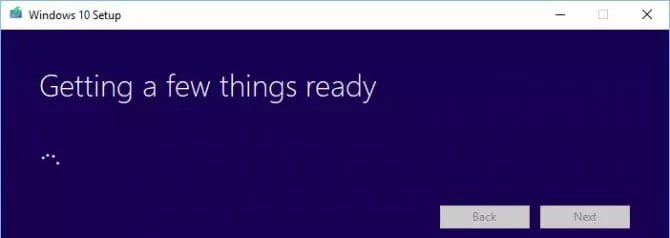
- Вы должны принять лицензионное соглашение.
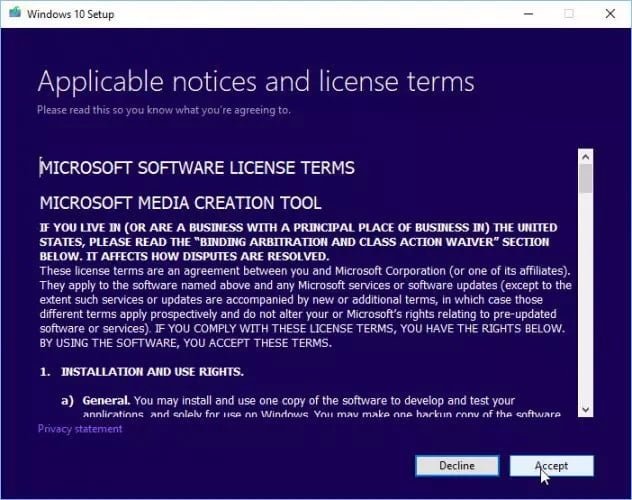
- Выберите Создать установочный носитель (USB-накопитель, DVD-диск или файл ISO) для другого компьютера. Первый вариант, «Обновить компьютер», теперь будет делать то же самое, что и Помощник по обновлению до Windows 10.
- На следующем экране выберите язык, версию и архитектуру.
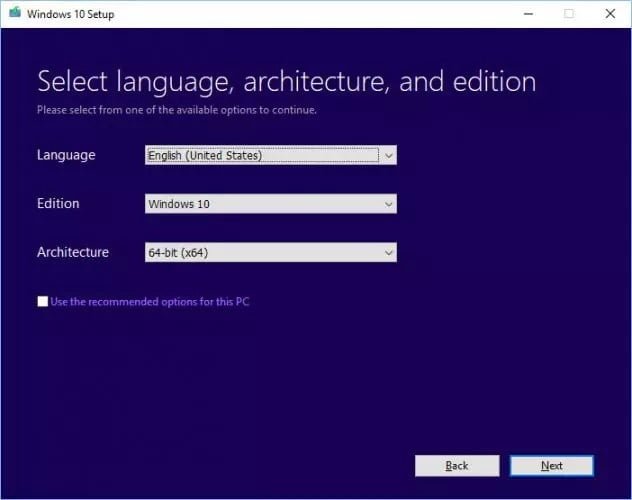
- Выберите установочный носитель или, если вы не подключили USB-накопитель или DVD, вы можете загрузить загрузочный файл ISO.
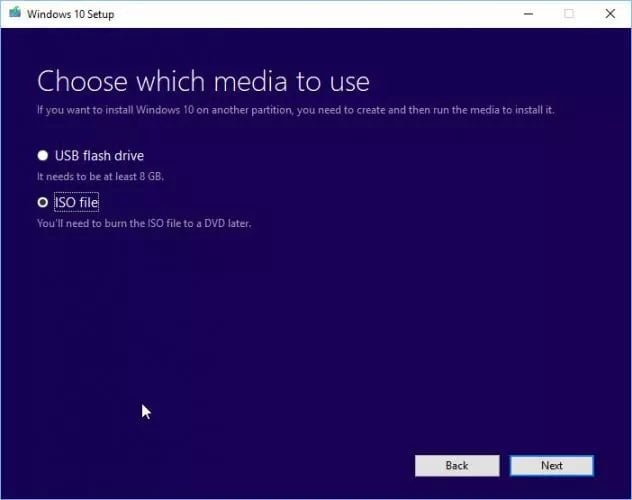
Загрузите Windows 10 ISO напрямую из Microsoft без средства создания мультимедиа
Вы можете легко получить любую версию Windows 10 из Эта ссылка для скачивания Microsoft. Проблема с этой ссылкой заключается в том, что если вы откроете ссылку на своем ПК с Windows 10, сайт автоматически обнаружит ее и заставит пользователя сначала загрузить средство создания мультимедиа. Средство создания мультимедиа может загрузить файл ISO, но это не очень приятный процесс. Если вы хотите использовать свой любимый менеджер загрузок, вам потребуются прямые ссылки для скачивания.
Здесь мы обсудим, как загрузить Windows 10 ISO напрямую без Media Creation Tool. Этот метод особенно полезен, если вы хотите загрузить файл ISO для любого языка, кроме английского.
Поддерживаемые языки включают:
- Английский (США)
- Английский (Великобритания)
- Китайский упрощенный)
- Португальский (бразильский)
- Немецкий
- الفرنسية
- Французский (Канада)
- الروسية
- Японский
- Итальянский
- нидерландский
- الأسبانية
- Испанский (Латинская Америка)
- Польский
- турецкий язык
- Шведский язык
- Чешский
- арабский
- корейский язык
- Китайский (традиция)
- Финский язык
- التايلاندية
Давайте сначала разберемся с логикой. Microsoft Media Creation Tool предназначен только для Windows. Если вы откроете ту же страницу на другом устройстве, таком как Android, macOS и т. Д., Microsoft предоставит вам ссылки для загрузки напрямую. Вот почему мы можем обмануть Microsoft, заставив думать, что мы не используем Windows. Это можно сделать, если вы используете Google Chrome, Firefox или Safari. Мы обсудим только, как это сделать в Chrome и Firefox.
Для Chrome следуйте инструкциям ниже:
- Открыть Страница загрузки Microsoft Windows 10 в Google Chrome.
- Нажмите на Ctrl + Shift + я Чтобы открыть экзаменационную панель
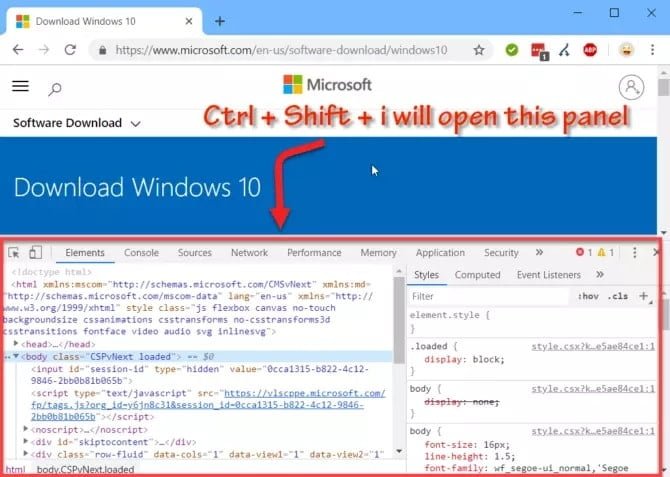
- Щелкните значок с тремя вертикальными точками в правом верхнем углу окна сканирования.
- Перейдите в Дополнительные инструменты -> Условия использования сети.

- В разделе «Пользовательский агент» снимите флажок «Автоматически».
- Шаг выше активирует раскрывающееся меню чуть ниже флажка. Выберите что-нибудь кроме Windows. Например, я выбрал Chrome OS.
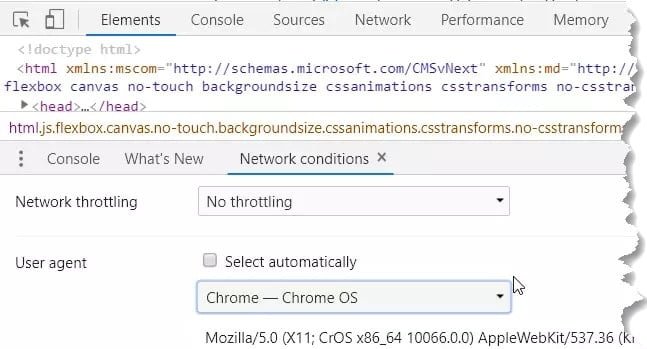
- Не закрывая панель сканирования, нажмите кнопку перезагрузки или нажмите F5. Это снова откроет ту же страницу загрузки Windows 10, но с раскрывающимся меню, чтобы выбрать версию Windows ISO, которую вы хотите загрузить.
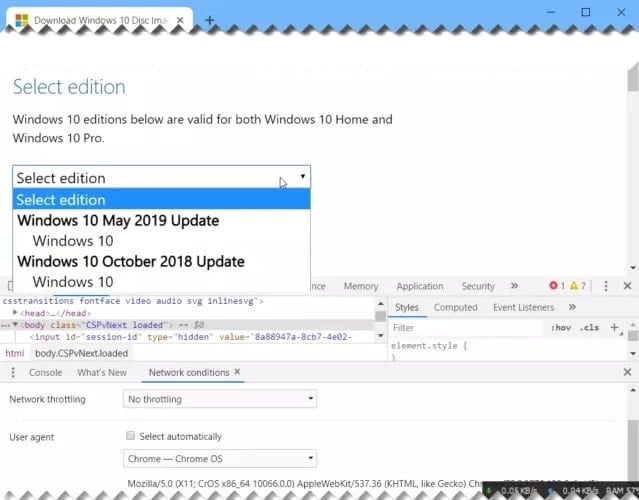
- Выберите версию Windows 10 для загрузки (обычно самую старшую и самую последнюю версию) и нажмите кнопку «Подтвердить».
- Далее вам нужно будет выбрать язык продукта. Выберите язык, на котором вы хотите загрузить ISO, и нажмите кнопку «Подтвердить».
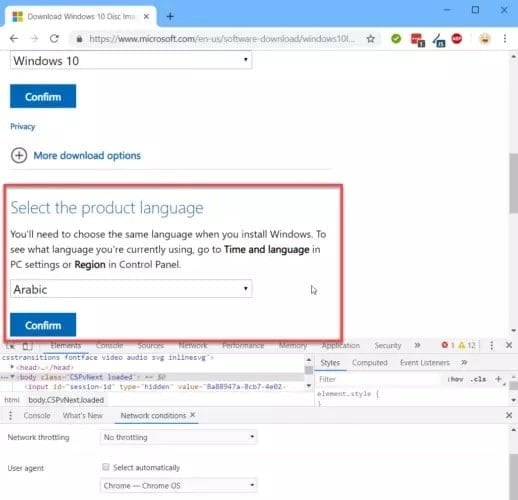
- На следующем экране будут две кнопки.
64-bit Download 32-bit Download
- Щелкните соответствующую ссылку, и загрузка начнется немедленно.
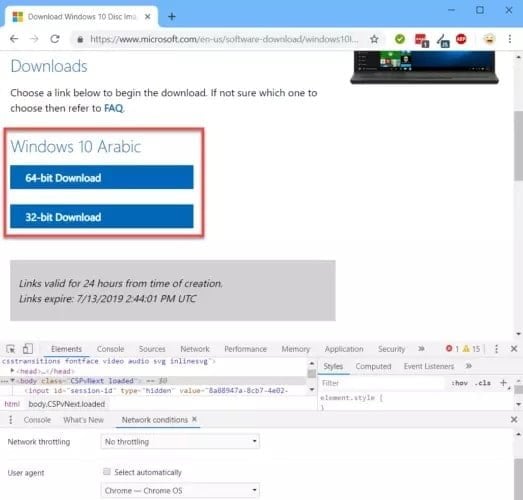
Обратите внимание, что эти ссылки для скачивания будут действительны только в течение 24 часов. Поэтому вам нужно завершить процесс загрузки до истечения срока.
Если вы используете Firefox, вы можете использовать Добавить переключатель пользовательского агента Чтобы изменить пользовательский агент.
Последние технические характеристики для Windows 10 (1903 г.)
- Полное название ОС: Windows 10, май 2019 г., обновление, 32- и 64-разрядная сборка 18362.116 (на данный момент поддерживает 25 языков)
- Имя файла ISO:
Win10_1903_V1_English_x64.iso Win10_1903_V1_English_x32.iso
Это имена файлов для английской версии Windows 10, которая используется по умолчанию. Имена файлов будут меняться в зависимости от языка, выбранного для загрузки.
- Тип файла: Размер файла ISO варьируется от 3 ГБ до 4 ГБ в зависимости от выбранной архитектуры (32-разрядная или 64-разрядная) и языка загрузки.
- Дата выхода: Первоначальный выпуск Windows 10 был выпущен в марте 2015 года. Последняя версия 1903 была выпущена 10 мая 2019 года.
- Стоимость лицензии: Обновление Windows 10 May 2019 Update бесплатно для всех, кто уже использует Windows 10.
- Срок действия: Срок действия последней версии Windows 10 версии 1903 истекает 2020 декабря XNUMX года.
- Варианты обновления по истечении срока: Вам нужно будет выполнить обновление до последней версии Windows 10 по истечении срока ее действия. Вы также можете заблокировать новое обновление, если хотите.
- Обновления: Microsoft следует быстрому циклу выпуска, поэтому следует ожидать частого обновления Windows 10 TP с помощью Центра обновления Windows.
Системные Требования
Минимальные требования для установки Windows 10 такие же, как для Windows 8 или 8.1.
- Целитель: 1 ГГц
- Память (RAM): 1 ГБ (32-разрядная версия), 2 ГБ (64-разрядная версия)
- Минимально доступное хранилище: 32 ГБ свободного места на жестком диске
Для установки Windows 10 вам необходимо поддерживать устройства с Windows 10.
Ключ продукта и установка
Вы можете использовать следующий ключ продукта для установки Windows 10 и завершения процесса активации:
- Ключи активации продукта Windows 10 Все версии
- Вы можете записать загруженный файл ISO на DVD или создать загрузочный USB-накопитель для установки Windows 10. Если вы хотите обновить Windows 7 или Windows 8 / 8.1 до Windows 10, вы должны установить файл ISO и запустить установку из Windows. рабочий стол.
У пользователей, к которым я обращаюсь, есть несколько основных вопросов. Если у вас есть вопросы по загрузке Windows 10, вы можете оставить комментарий ниже.
Можно ли использовать загруженный файл ISO для восстановления?
Да, ISO можно использовать для устранения неполадок и отображения параметров восстановления.
Сколько времени потребуется, чтобы установить Windows 10?
Это зависит от оборудования системы. Обычно процесс установки занимает от 15 до 30 минут.
Сколько времени нужно, чтобы загрузить Windows 10 ISO?
Это зависит от пропускной способности вашего интернет-соединения. Поскольку все упомянутые ссылки взяты с серверов Microsoft, это не займет много времени, если у вас хорошее подключение к Интернету.
Сколько места нужно на USB / DVD-приводе для создания загрузочного образа?
Для создания загрузочного носителя Windows 8 требуется диск объемом не менее 10 ГБ.
Надеюсь, вам так же нравится последняя версия Windows 10, как и мне. Мы будем очень благодарны за обратную связь от вас. Пожалуйста, оставьте комментарий ниже и расскажите нам, что вы думаете.







